ファイルが消滅するために7日間を修正するにはどうすればよいですか?
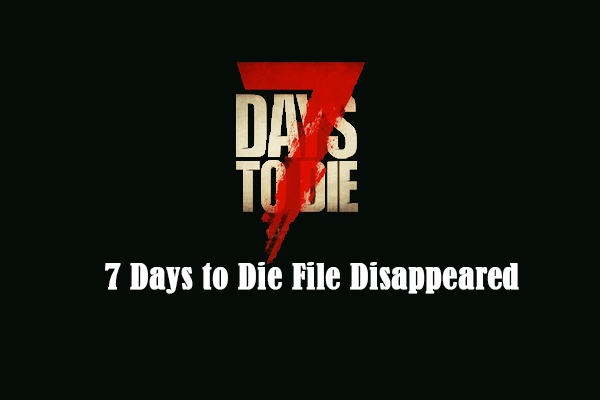
「7日間の死」のゲームファイルが失われた場合はどうすればよいですか?心配しないでください、この記事は、この問題を解決するのに役立つさまざまな実用的な方法を提供します!
多くのプレイヤーは、「7日間の死」でゲームファイルが欠落しているという問題に遭遇し、ゲームの進行が消失します。この記事では、この問題を解決するためのいくつかの実用的な方法を提供します。
人気のあるサバイバルホラーゲームとして、7日間の死により、プレイヤーはいつでもゲームの進捗を節約できます。したがって、ゲームファイルが欠落していることがわかったとき、それは本当にイライラします。
ゲームファイルの喪失は、ゲーム中のブルーデススクリーン、ゲームファイルの破損、ゲームスタートアップの失敗など、さまざまな理由によって引き起こされる場合があります。この問題もある場合は、読み続けて次の方法を試してください。
方法1:Steamバックアップを使用します
Steamバックアップ機能を使用する場合は、バックアップから失われた7日間の死んだファイルを復元するようにすることができます。特定の手順は次のとおりです。
ステップ1:蒸気を開き、トップツールバーの「蒸気」をクリックします。
ステップ2:「ゲームのバックアップの復元」を選択し、「参照」をクリックして、対応するフォルダーを選択します。
ステップ3:「バックアップの復元」をクリックします。次に、ゲームを再起動して、問題がないかどうかを確認します。
方法2:リサイクルビンからファイルフォルダーを回復します
ゲームフォルダーがコンピューターから削除されている場合、リサイクルビンでフォルダーを回復できるかどうかを確認できます。
ステップ1:デスクトップでリサイクルビンを開きます。
ステップ2:ファイルリストでゲームフォルダーを見つけ、フォルダーを右クリックして[復元]を選択します。
時々、ウイルス感染やコンピューターの損傷により、ゲームフォルダーが失われることがあります。したがって、リサイクルビンに対応するフォルダーを見つけることができない場合があります。 Minitool Power Data Recoveryなどのサードパーティファイルリカバリソフトウェアを使用して、失われた7日間の死亡ファイルを回復しようとすることができます。
ソフトウェアは、ウイルス攻撃、デバイスのクラッシュ、パーティション損失など、さまざまな状況下で失われたファイルを回復することができます。 Minitool Power Data Recovery Freeバージョンを取得して、ターゲットドライブをスキャンしてゲームフォルダーを見つけられるかどうかを確認できます。
方法3:ドキュメント「7日間の死」の完全性を確認します
「7日間の死亡」ファイルの損失の問題を解決する3番目の方法は、Steam機能を使用してゲームの整合性を確認することです。特定の手順は次のとおりです。
ステップ1:「ライブラリ」タブの下に「7日間の死」を開き、蒸気を開きます。
ステップ2:「7日間の死」を右クリックし、コンテキストメニューから「プロパティ」を選択します。
ステップ3:次のウィンドウで、[ファイルのインストール]タブに切り替えて、[ゲームファイルの整合性を確認]をクリックします。
Steamは、紛失したゲームファイルを自動的に確認および修復します。
「7日間の死亡」ファイルの喪失を防ぐためのヒント
将来のゲームファイルが失われないようにするために、いくつかの簡単な手順があります。通常、ゲームファイルはコンピューターにローカルに保存され、さまざまな理由で簡単に紛失できます。 Steam機能を使用して、クラウドバックアップを実行してこれらのファイルを保護できます。または、バックアップツールを使用して、コンピューター上のローカルファイルをバックアップします。
さらに、コンピューターでウイルスをチェックするために、アリュースソフトウェアを定期的に実行する必要があります。
要約します
この記事では、主に「7日間の死亡」ファイルが失われたときにファイルを回復する方法を紹介します。データの損失は常に予期せずに起こります。ゲームファイルの損失を防ぎ、ゲームエクスペリエンスを改善するために、コンピューター上のデータを保護するという意味に注意する必要があります。
以上がファイルが消滅するために7日間を修正するにはどうすればよいですか?の詳細内容です。詳細については、PHP 中国語 Web サイトの他の関連記事を参照してください。

ホットAIツール

Undresser.AI Undress
リアルなヌード写真を作成する AI 搭載アプリ

AI Clothes Remover
写真から衣服を削除するオンライン AI ツール。

Undress AI Tool
脱衣画像を無料で

Clothoff.io
AI衣類リムーバー

Video Face Swap
完全無料の AI 顔交換ツールを使用して、あらゆるビデオの顔を簡単に交換できます。

人気の記事

ホットツール

メモ帳++7.3.1
使いやすく無料のコードエディター

SublimeText3 中国語版
中国語版、とても使いやすい

ゼンドスタジオ 13.0.1
強力な PHP 統合開発環境

ドリームウィーバー CS6
ビジュアル Web 開発ツール

SublimeText3 Mac版
神レベルのコード編集ソフト(SublimeText3)

ホットトピック
 1664
1664
 14
14
 1423
1423
 52
52
 1317
1317
 25
25
 1268
1268
 29
29
 1247
1247
 24
24
 コア分離はew_usbccgpfilter.sysによってブロックされていますか?ここに修正があります!
Apr 13, 2025 am 12:47 AM
コア分離はew_usbccgpfilter.sysによってブロックされていますか?ここに修正があります!
Apr 13, 2025 am 12:47 AM
多くのSurfaceBookユーザーは、Windows 11/10の「ew_usbccgpfilter.sys」の問題を満たしていると報告しています。 PHP.CNからのこの投稿は、迷惑な問題を修正するのに役立ちます。あなたの読書を続けてください。
 FixDisk Windows7:Windows7のエラーについてハードディスクを確認してください
Apr 14, 2025 am 12:40 AM
FixDisk Windows7:Windows7のエラーについてハードディスクを確認してください
Apr 14, 2025 am 12:40 AM
ハードドライブの遭遇の問題が疑われる場合は、Windows 7のエラーのドライブを確認できます。このPHP.CN投稿では、FixDisk Windows 7について説明します。ガイドに従って、Windows 7のエラーのハードドライブを確認できます。
 グラフィックスドライバーをインストールした後のブラックスクリーンの努力の修正
Apr 15, 2025 am 12:11 AM
グラフィックスドライバーをインストールした後のブラックスクリーンの努力の修正
Apr 15, 2025 am 12:11 AM
Windows 10/11にNvidiaドライバーのようなグラフィックドライバーをインストールした後、黒い画面に遭遇したことがありますか? PHP.CNからのこの投稿では、NVIDIAドライバーアップデートブラックスクリーンのソリューションを試す価値のあるいくつかの価値を見つけることができます。
 KB2267602インストールに失敗しました:修正方法は次のとおりです。
Apr 15, 2025 am 12:48 AM
KB2267602インストールに失敗しました:修正方法は次のとおりです。
Apr 15, 2025 am 12:48 AM
KB2267602は、Windowsの脆弱性と脅威を修正するように設計されたWindows Defenderの保護または定義の更新です。一部のユーザーは、KB2267602をインストールできないと報告しました。 PHP.CNからのこの投稿では、「KB2267602 FAIを修正する方法を紹介します
 Windows Pの高度なヒントは、Windowsで動作しません
Apr 11, 2025 am 12:49 AM
Windows Pの高度なヒントは、Windowsで動作しません
Apr 11, 2025 am 12:49 AM
複数のモニターがある場合は、Windows Pショートカットに精通している必要があります。ただし、Windows Pが適切に機能していない場合があります。この問題に直面している場合、Php.cnからのこの投稿は実際にあなたを助けることができます。
 RAID回復とハードドライブ回復の違い
Apr 17, 2025 am 12:50 AM
RAID回復とハードドライブ回復の違い
Apr 17, 2025 am 12:50 AM
データの回復は常に加熱されたトピックです。デバイスからデータを正常に復元するには、データの保存方法を知っておく必要があります。このPHP.CNポストからのRAID回復とハードドライブの回復の違いを学ぶことができます。
 Windowsでファイルシステムエラー(-1073741521)を修正する方法は? - ミニトール
Apr 16, 2025 am 12:37 AM
Windowsでファイルシステムエラー(-1073741521)を修正する方法は? - ミニトール
Apr 16, 2025 am 12:37 AM
ファイルシステムエラーは一般に人のコンピューターで発生し、エラーが一連のリンクされた誤動作をトリガーする可能性があります。 PHP.CN Webサイトのこの記事では、ファイルシステムエラー(-1073741521)をターゲットにする一連の修正を提供します。よろしくお願いします
 このアプリでサポートされていない選択されたFileTypeを修正する方法
Apr 13, 2025 am 12:41 AM
このアプリでサポートされていない選択されたFileTypeを修正する方法
Apr 13, 2025 am 12:41 AM
チームまたはExcelでファイルを開くときに、エラーメッセージ「このアプリでサポートされていないFiletype」に苦しんでいますか?この問題をいくつかの有用なソリューションを取得するには、PHP.CNからこの投稿を読んでください。




